Schreibmaschinenanmerkungen
Das Schreibmaschinenwerkzeug erstellt Text direkt im Dokument. Nützlich zum Hinzufügen von Text zu PDF-Dokumenten, die keine interaktiven Formulare haben. Nach der Erstellung können Sie zusätzliche Eigenschaften mithilfe derSchnelleigenschaften oder MiniSymbolleisten.
Notiz: Zeilenumbrüche müssen manuell erstellt werden – im Gegensatz zu Textfeldern und Legenden wird die Größe der Schreibmaschine durch den Text und die hinzugefügten Zeilenumbrüche bestimmt.
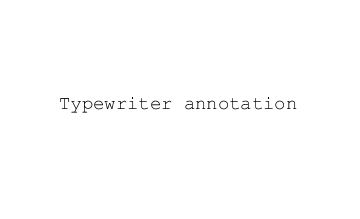
Erstellen einer Schreibmaschinenanmerkung
- Starten Sie das Schreibmaschinen-Werkzeug durch Klicken auf das
 im Registerkarte „Kommentar“in der Symbolleisteoder mit der Tastenkombination Strg + Alt + W (⌘+ Alt + W auf dem Mac)
im Registerkarte „Kommentar“in der Symbolleisteoder mit der Tastenkombination Strg + Alt + W (⌘+ Alt + W auf dem Mac) - Klicken Sie auf die Seite, auf der Sie Text hinzufügen möchten
- Geben Sie den Text ein, den Sie hinzufügen möchten
- Zum Beenden drücken Sie die Esc-Taste oder klicken Sie an eine andere Stelle im Dokument.
Anmerkungseigenschaften
Um auf die Eigenschaften der Schreibmaschine zuzugreifen, gehen Sie zuRegisterkarte „Eigenschaften“in der Symbolleiste oder klicken Sie mit der rechten Maustaste (Mac: Strg + Klick) auf die Anmerkung und wählen Sie Eigenschaften im Mausmenü oder klicken Sie auf die Schaltfläche Bearbeiten![]() auf der MinisymbolleisteDie Typewriter-Annotation enthält die folgenden Eigenschafteneinstellungen.
auf der MinisymbolleisteDie Typewriter-Annotation enthält die folgenden Eigenschafteneinstellungen.
Aussehen
Textfarbe- Legt die Textfarbe fest
Schriftart- Legt die Schriftart des Textes fest
Größe- Legt die Schriftgröße des Textes fest
B- Macht den gesamten TextDeutlich
ICH-Macht den gesamten TextKursiv
U- Macht den ausgewählten Anmerkungstextunterstrichen
S- Markiert den ausgewählten Anmerkungstext mit einemdurchgestrichen
Transparenz- Legt die Transparenz der Textanmerkung fest
Als Standard speichern- Wenn diese Option aktiviert ist, werden die ausgewählten Darstellungseinstellungen als Standard für alle neuen Typewriter-Anmerkungen verwendet.
Gesperrt– Wenn aktiviert, wird Folgendes für die Anmerkung verhindert: Verschieben oder Ändern der Größe, Bearbeiten von Darstellungseigenschaften und Löschen der Anmerkung.
Allgemein
Autor- Ermöglicht das Bearbeiten des Autors
Thema- Ermöglicht das Bearbeiten des Betreffs
Schicht- Nur verfügbar, wenn das Dokument Ebenen enthält. Legt die Ebene fest, zu der die Anmerkung gehört. Weitere Informationen finden Sie unterZuweisen von Kommentaren zu Ebenen
Statusverlauf
Auf dieser Registerkarte wird der Überprüfungsstatus der Anmerkung angezeigt und geändert, einschließlich Autor, Status und Zeitstempel. Weitere Einzelheiten finden Sie unterFestlegen des Status oder der Häkchen für Anmerkungen